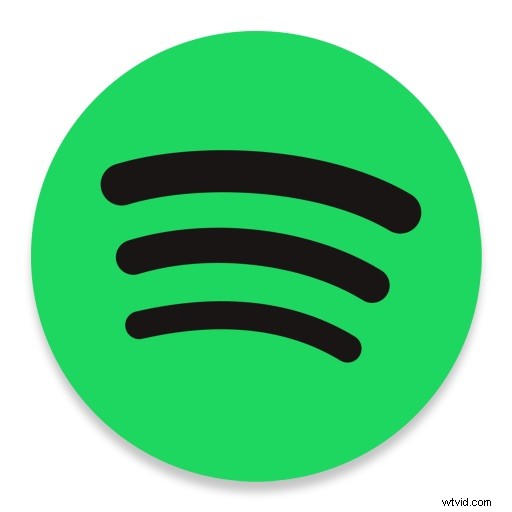
Uživatelé Spotify mohou být zvědaví, jak stáhnout jednu skladbu ze Spotify. Možná si jen chcete stáhnout jednu skladbu z konkrétního alba, nebo si možná chcete stáhnout jednotlivou skladbu ze seznamu skladeb nebo si jen stáhnout jednu skladbu odkudkoli jinde na Spotify. I když máte prémiovou službu Spotify, možná jste si všimli, že neexistuje zřejmý mechanismus, jak stáhnout jednu skladbu ze Spotify, jako je snadné stáhnout celé album, ale přesto lze stáhnout jednu skladbu, pokud víte jak, jak my' zde demonstruji.
Tento článek vám ukáže, jak stáhnout jednu skladbu ze Spotify na iPhone, iPad a Android.
Jak stáhnout jednu skladbu ze Spotify
- Otevřete aplikaci Spotify a vyhledejte skladbu, kterou chcete stáhnout
- Klepněte na malé tečkové tlačítko „…“ vedle názvu skladby
- Z nabídky vyberte možnost Přidat do seznamu videí
- Výběrem možnosti „Nový seznam skladeb“ vytvořte nový seznam skladeb a pojmenujte jej, jak chcete
- Kliknutím na tlačítko „Stáhnout“ v seznamu skladeb stáhnete jednu skladbu ze seznamu skladeb.
- Opakováním s dalšími skladbami je stáhněte jednotlivě
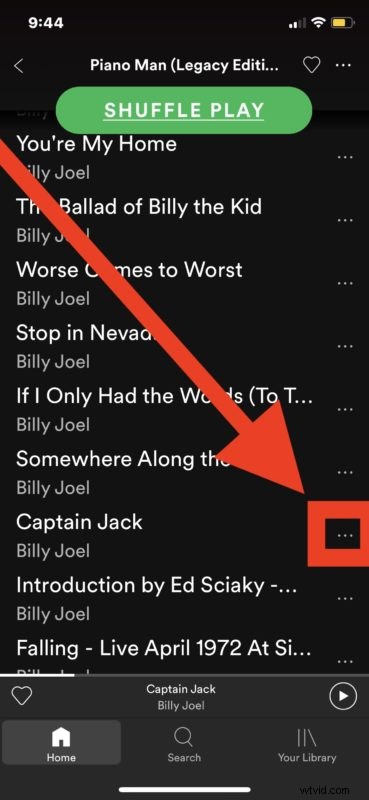
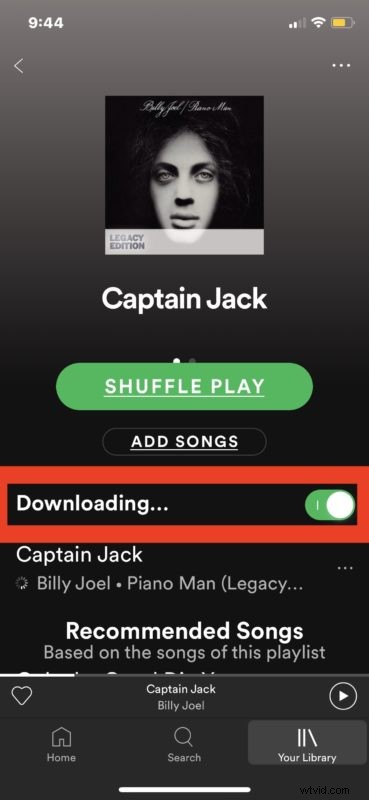
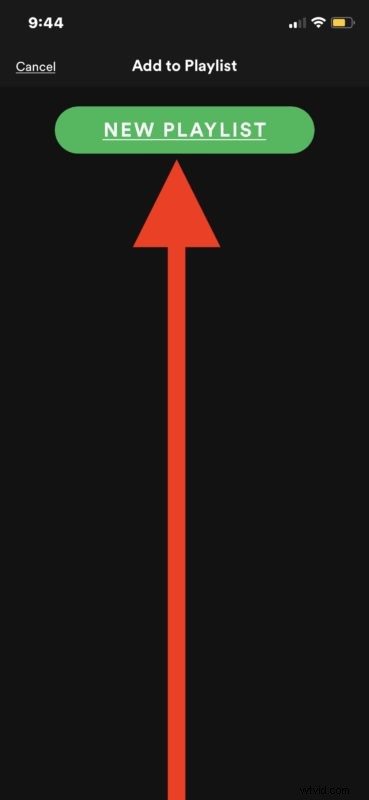
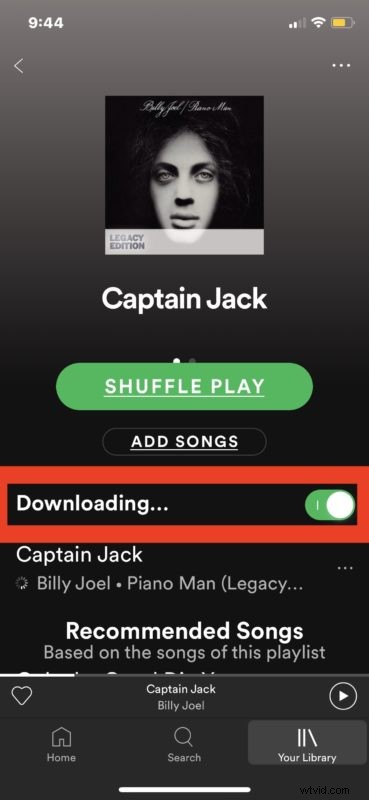
Možná budete chtít změnit kvalitu stažené hudby ze Spotify na vyšší, pokud chcete na svém zařízení nejlépe znějící hudbu, ale uvědomte si, že zvukové soubory vyšší kvality jsou větší, takže zaberou více místa na vašem zařízení a také spotřebují. větší šířku pásma vašeho datového tarifu.
Vzhledem k tomu, že tento přístup k seznamům skladeb spočívá v tom, jak si můžete stáhnout jednotlivé skladby ze Spotify, možná budete chtít vytvořit seznam skladeb z dalších jednotlivých skladeb, které si také chcete stáhnout, a stáhnout je všechny do jednoho seznamu skladeb. A ano, vím, co si myslíte – jistě existuje jiný způsob, jak přímo stáhnout jednotlivou skladbu, ale v současné době je to jediný způsob, jak stáhnout jednu skladbu ze Spotify. Vytvořte si tedy seznam skladeb pro jednu skladbu nebo si vytvořte seznam skladeb složený z několika jednotlivých skladeb, které si chcete stáhnout do svého zařízení, a užívejte si hudbu.
Ať už streamujete jednotlivé skladby nebo stahujete jednotlivé skladby na Spotify, Spotify vytvoří mezipaměť hudby, která je uložena ve vašem zařízení, takže hudbu lze přehrávat, když zařízení není v dosahu internetového připojení. To je obecně dobrá věc, ale pokud máte málo místa v úložišti, možná budete chtít smazat mezipaměť Spotify na iPhonu nebo iPadu (a pravděpodobně to samé i na Androidu), abyste uvolnili místo na zařízení.
Výše uvedený přístup k vymazání mezipaměti Spotify také odstraní jednotlivé stažené skladby, ale staženou skladbu můžete také smazat přímo tak, že ji vyberete ze seznamu skladeb a poté vyberete možnost „Odebrat ze seznamu skladeb“.
Pokud znáte jinou metodu stažení jednotlivé skladby nebo singlu ze Spotify, ať už na iPhone, Android, iPad, iPod touch, web nebo jakýkoli jiný klient Spotify, podělte se o ni s námi v komentářích níže!
